Aşağıda çıkarma talimatları bulunmaktadır
-
RNC1 dosyasını seçmek için iki seçeceğiniz var:
-
Dosya seçiciyi açmak için "RNC1 dosyayı açmak için seç" 'e tıklayın
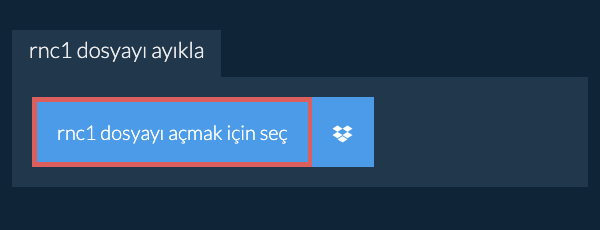
- RNC1 dosyasını doğrudan ezyZip üzerine sürükleyip bırakın
Dosya seçiciyi açmak için "RNC1 dosyayı açmak için seç" 'e tıklayın
Dosya çıkarma işlemi başlatılacaktır ve işlem tamamlandığında RNC1 dosyasının içerikleri listelenecektir
-
-
Kaydetmek istediğiniz dosyaları yeşil "Kaydet" düğmesine tıklayarak yerel depolamanıza indirin.
-
OPSİYONEL: Direkt olarak tarayıcınızda açmak için mavi "Önizle" düğmesine tıklayın. Bu seçenek sadece bazı dosya biçimleri için geçerlidir.
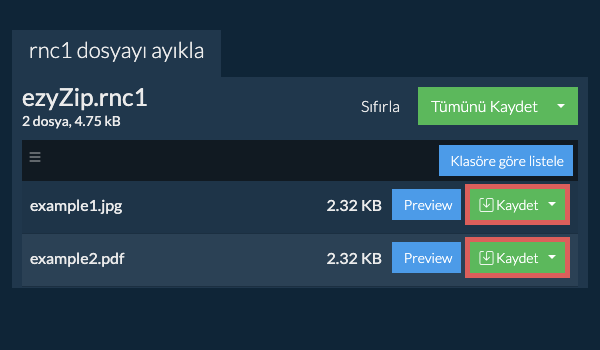
-
"Tümünü Kaydet" e tıklayın. Tümünü Kaydet seçeneği devre dışı görülüyorsa tarayıcınız bu özelliği desteklemiyordur ya da bu özellik etkin değildir.
-
Dosyaları çıkarmak istediğiniz bir boş klasör seçin. Lütfen dikkat: Aynı ada sahip başka dosyalarınız varsa ezyZip BUNLARI ÜZERİNE YAZACAKTIR.
-
Klasörü seçtikten sonra tarayıcınız, klasöre erişmek için izin isteyecektir. "Dosyaları görüntüle"ye ve ardından "Değişiklikleri kaydet"e tıklayın.
-
Daha sonra dosyalar ve alt klasörler belirttiğiniz hedefe kaydedilecektir

Sadece bir alt klasörü ve tüm içeriğini çıkarmak için:
Lütfen unutmayın: Bu özellik şu anda yalnızca Chrome ve Edge gibi desteklenen tarayıcılarda kullanılabilir.
-
RNC1 arşivi içindeki üst klasöre gidin
-
Çıkarmak istediğiniz alt klasörün satırındaki "Kaydet" düğmesine tıklayın

-
O alt klasördeki tüm dosyalar ve klasörler seçtiğiniz hedefe kaydedilecektir.
Lütfen unutmayın: Bu özellik şu anda yalnızca Chrome ve Edge gibi desteklenen tarayıcılarda kullanılabilir.
-
RNC1 dosyası seçici butonundaki Dropbox logosuna () tıklayın.

-
Dropbox dosya seçici görünecektir. İlk kullanımda ezyZip'e erişim yetkisi vermeniz gerekecek.
-
RNC1 dosyasını seçtikten sonra dosyanız tarayıcınıza indirilecektir ve içerikler görüntülenecektir.
-
Dosyaları Dropbox'a kaydetmek için "Kaydet" veya "Tümünü Kaydet" butonlarının altındaki "Dropbox" açılır listesine tıklayın. İlk kullanımda ezyZip için Dropbox'a yetki vermeniz gerekecektir.
Dosyalarınız /Apps/ezyZip klasörüne kaydedilecektir.
Evet, ezyZip, belirli dosya türlerinin içeriğini, RNC1 arşivlerinizde çıkarmaya gerek kalmadan görüntülemenize olanak tanıyan özel bir arşiv içeriği önizleme özelliği sunar. Bu özellik, resimler, ses, video ve belgeler dahil olmak üzere çeşitli dosya türlerini destekler ve bu dosyaların içeriğini arşivlerinizde hızlı ve rahat bir şekilde doğrulamanıza veya kontrol etmenize olanak tanır. Yapmanız gereken sadece mavi "Önizle" butonuna tıklamak.
Evet. ezyZip, görevi tamamlamak için kendi bilgisayarınızın ve tarayıcınızın işlem gücünü kullanır. Hiçbir dosya verisi tarayıcınızdan ayrılmaz. Emin değil misiniz? Dönüşümü tamamlarken WiFi'nizi kapatın. İnternete herhangi bir veri yüklenmediği için çalışmaya devam edecektir.
ezyZip güncel bir tarayıcı çalıştırabilen tüm işletim sistemlerini desteklemektedir. Çalışması için Windows, MacOS, Linux (Örn: Ubuntu, Mint, Debian), Android, ChromeOS (Chromebook) ve iOS (iPhone, iPad & iPod Touch) ile test ettik.
Popüler veya alternatif tarayıcınızın en son sürüme yükseltildiğine emin olun (Örn: Chrome, Firefox, Opera).
Herhangi bir probleminiz varsa lütfen geribildirim formu aracılığıyla bize iletin.
Popüler veya alternatif tarayıcınızın en son sürüme yükseltildiğine emin olun (Örn: Chrome, Firefox, Opera).
Herhangi bir probleminiz varsa lütfen geribildirim formu aracılığıyla bize iletin.
RNC1, Rob Northen Computing tarafından oluşturulan, ProPack sıkıştırma yöntemi 1'i kullanan bir sıkıştırma formatıdır. Oyun varlıklarını ve yürütülebilir dosyaları sıkıştırmak için Amiga ve Atari ST oyunlarında yaygın olarak kullanıldı. RNC sıkıştırması, hızlı açma ile mükemmel sıkıştırma oranları sundu.
Bu tek dosyalı bir sıkıştırma formatıdır. Dosya başlığını analiz ederek sıkıştırma türünü belirlemeye çalıştık.
Bu tek dosyalı bir sıkıştırma formatıdır. Dosya başlığını analiz ederek sıkıştırma türünü belirlemeye çalıştık.
İhtiyacınıza uygun araç seçiminizde yardımcı olacak özellik farklarının hızlı bir özeti.
| Özellik | ezyZip | Diğer çevrimiçi araçlar |
|---|---|---|
| Yazılım kurulumu | Yazılım gerekmez | Yazılım gerekmez |
| İşleme yeri | Tarayıcınızda yerel işleme | Sunuculara yükleme |
| Gizlilik ve güvenlik | Dosyalar cihazınızda kalır | Dosyalar üçüncü taraf sunuculara yüklenir |
| İşleme hızı | Anında (yükleme yok) | İnternet hızına bağlı |
| Kayıt gerekli | Asla gerekmez | Büyük dosyalar için genellikle gerekli |
| Çevrimdışı çalışır | Evet (sayfa yüklemesinden sonra) | Hayır |
| Dosya boyutu sınırı | Sınır yok (cihazınıza bağlı) | Genellikle 50-200 MB |
| Toplu işleme | Sınırsız toplu işlemler | Sınırlı veya ücretli |
| Dosya önizleme | Çıkarmadan önce önizleme | Mevcut değil |
| Desteklenen formatlar | 40tan fazla format | Genellikle 5-10 format |
| Maliyet | Tamamen ücretsiz | Freemium (ücretli özellikler) |
| Kuruluş | 2009dan beri (15+ yıl) | Daha yeni, gelip giderler |